Tässä opetusohjelmassa näytän sinulle kuinka helppoa se on asentaa WordPress sinun SiteGround hotellit tili. Joten jos et ole vielä tehnyt niin, sinun tulee mennä katsomaan oppaani kuinka kirjautua SiteGround.
Joten miten asennat WordPress on SiteGround?
On olemassa useita mahdollisia asennustapoja WordPress oman SiteGround isännöintitili, mutta tässä aion opastaa sinut helpoimman ja nopeimman WordPress asennustavat.
Vaihe 1 – Valitse omasi SiteGround Isännöintisuunnitelma
Ensimmäiset asiat ensin. Sinun täytyy valitse suunnitelma. Mene ja tutustu vaihe vaiheeltani SiteGround kirjautumisopas tästä miten se tehdään.
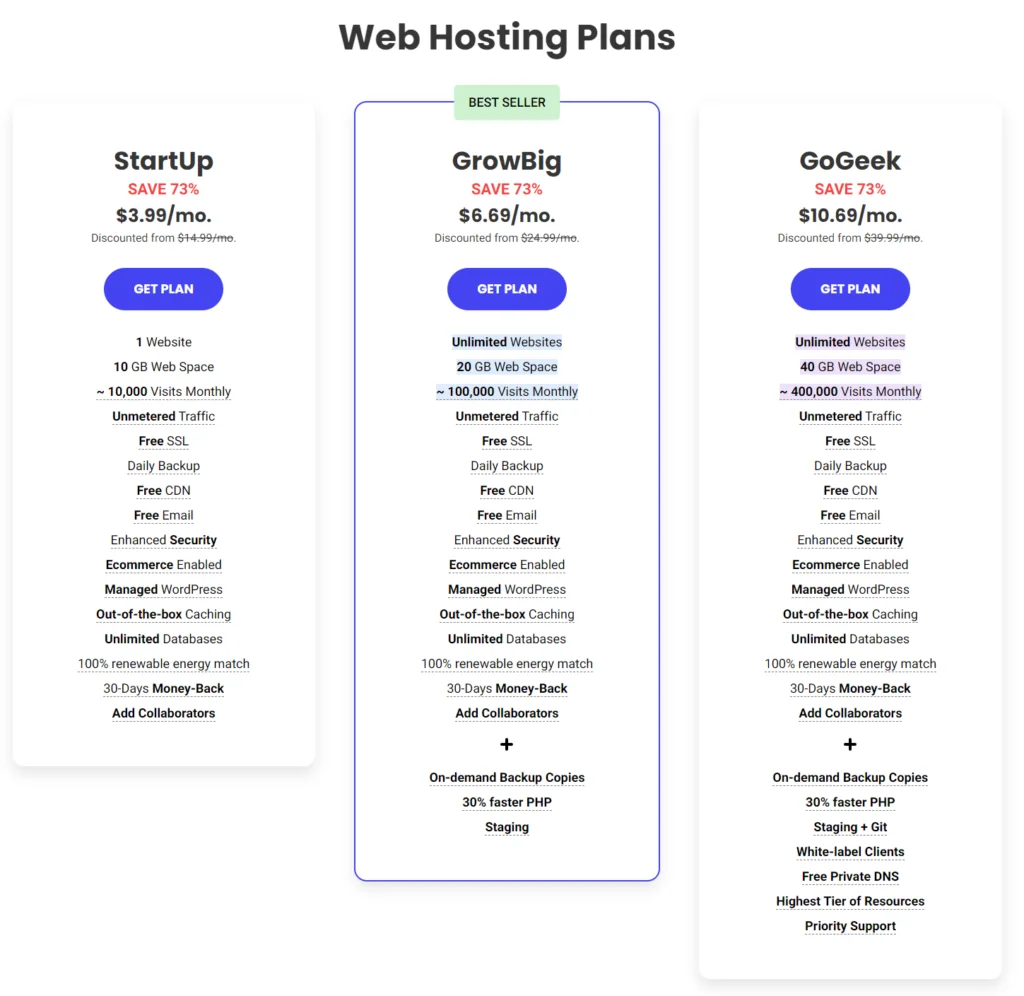
Suosittelen teitä Aloita SiteGroundAloitussuunnitelma, koska se on halvin ja helpoin suunnitelma aloittaa (kuten olen selitetään täällä).
Vaihe 2 – Luo omasi WordPress paikka
seuraava, kirjaudu sisään SiteGround kojelautaan.
Napsauta Koti-osiossa "Asennussivusto" ja sinua pyydetään lisäämään uusi verkkosivusto, valitse täältä "Aloita uusi verkkosivusto".
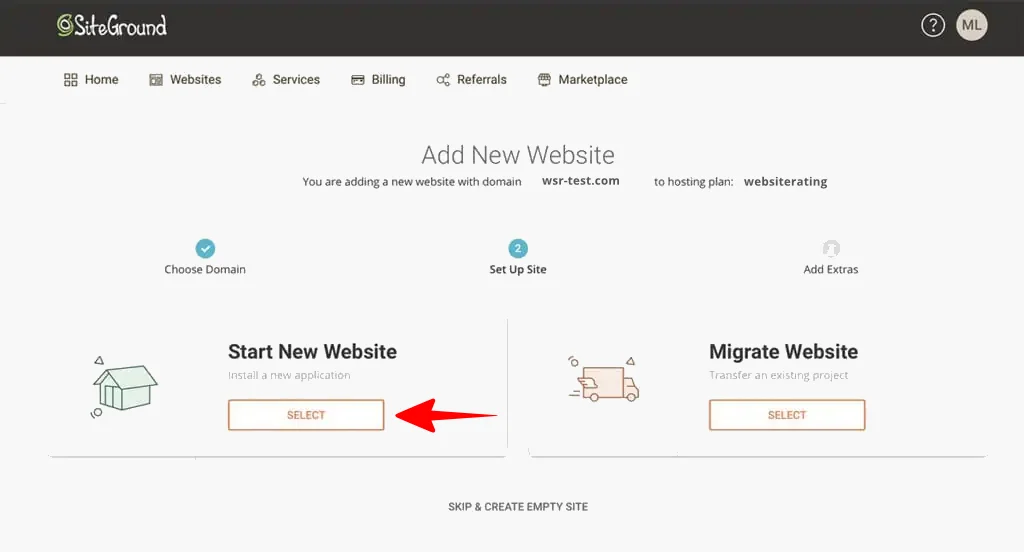
Vaihe 3 – Asenna WordPress on SiteGround
Tässä on esitetty pari vaihtoehtoa; WordPress, WooCommerce (avoimen lähdekoodin verkkokauppa, Weebly ja "muu".
Haluat valita WordPress sovelluksena ja luo kirjautumistunnus, sähköpostiosoite ja salasana sinulle WordPress sivusto.
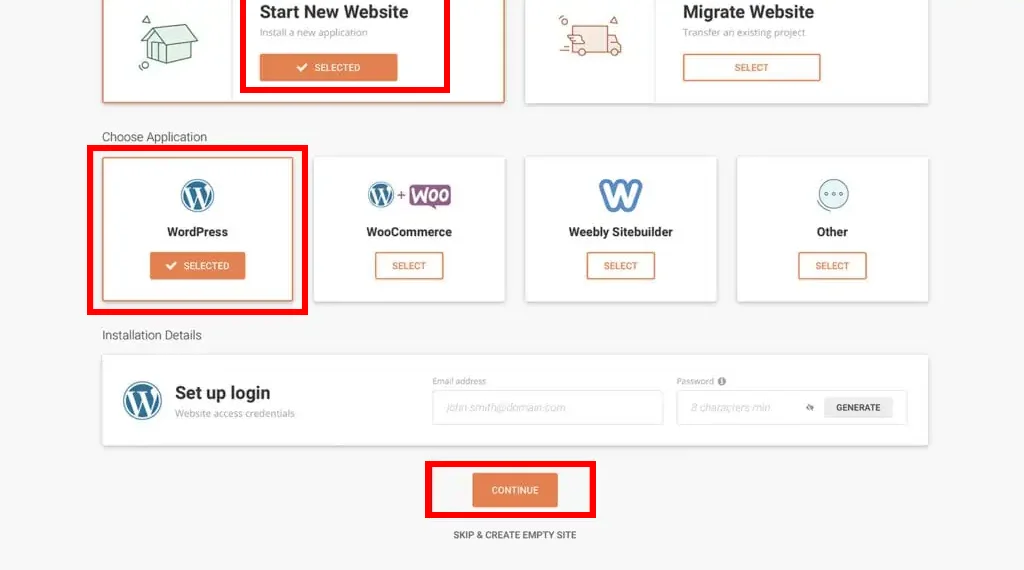
Kirjautumistiedot on tärkeää muistaa, joten muista kirjoittaa kaikki muistiin ja säilyttää turvallisessa ja helposti saatavilla olevassa paikassa.
Sinä myös saada vahvistussähköpostin kaikilla tiedoilla.
Se kestää muutaman minuutin WordPress-verkkosivusto asennetaan ja luodaan.
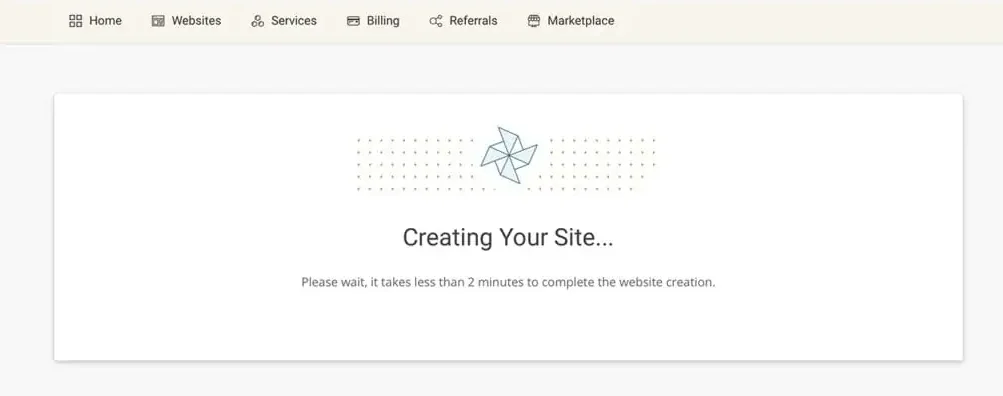
Vaihe 4 – Siinä se! Asennus onnistui WordPress!
Siinä kaikki! Siirry nyt verkkosivustollesi ja tarkista juuri asennettu WordPress ohjelmistosovellus.
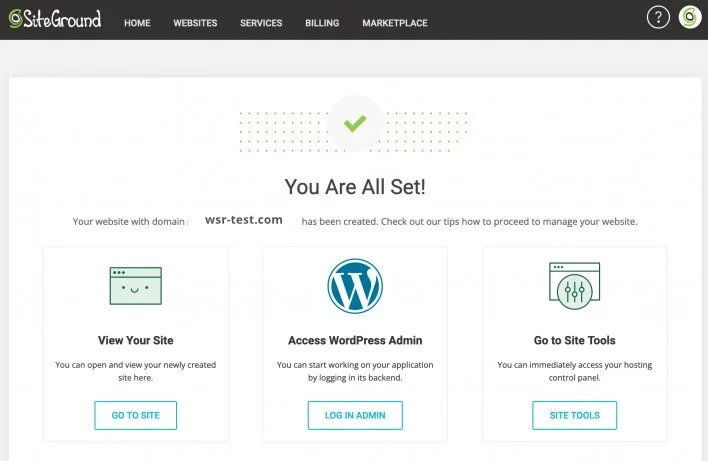
Jos et valitse teemaa ohjatun asennustoiminnon kautta, saat oletusarvoisen perusasetuksen WordPress teema asennettu sinulle. Jos sinulla on jo a WordPress teema jota haluat käyttää, älä valitse mallia täältä.
No kuinka helppoa se nyt olikaan!
Voila! WordPress on nyt asennettuna SiteGround
Jos olet noudattanut tämän opetusohjelman vaiheita, sinulla on nyt a WordPress verkkosivusto on asennettu ja kaikki määritetty SiteGround hosting -tili.
Voit nyt kirjautua sisään WordPress ja ala muokata teemoja, ladata laajennuksia ja lisätä sisältöä upouuteen WordPress -sivustolta.
Jos et vielä ole, Siirry SiteGround.com ja ilmoittaudu heti (hosting-kirjautumisoppaani on täällä).
